¿Cómo desactivar la vista de conversación en Outlook.com?
¿Has notado que los correos electrónicos se muestran automáticamente en la vista de conversación en la versión más reciente de Outlook.com en línea? Algunos usuarios pueden no estar familiarizados con esta vista, y aquí te presentaré la solución para desactivar la vista de conversación en Outlook.com.
Desactivar la vista de conversación en Outlook.com
Desactivar la vista de conversación en Outlook.com
Después de iniciar sesión en Outlook.com en la página web, puedes desactivar fácilmente la vista de conversación siguiendo estos pasos:
1. Desactiva la opción "Probar la versión beta" en la parte superior de tu Outlook.com en línea. Ver captura de pantalla:
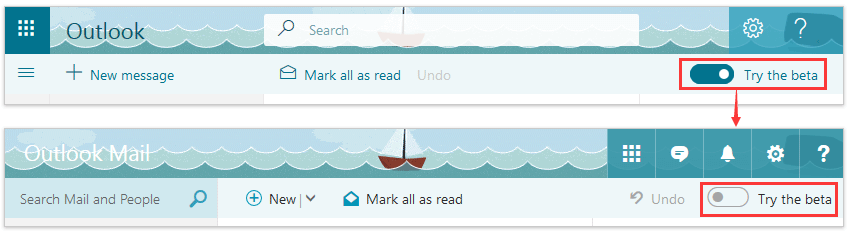
2. En el cuadro de diálogo emergente, haz clic en el botón "No ahora" para continuar.
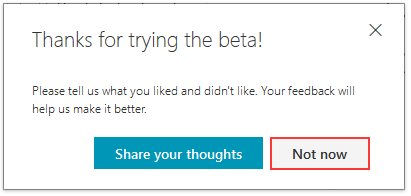
3. Abre la carpeta de correo especificada, y haz clic en la flecha desplegable de Filtro > "Mostrar como" > "Mensajes" sobre la lista de mensajes. Ver captura de pantalla:
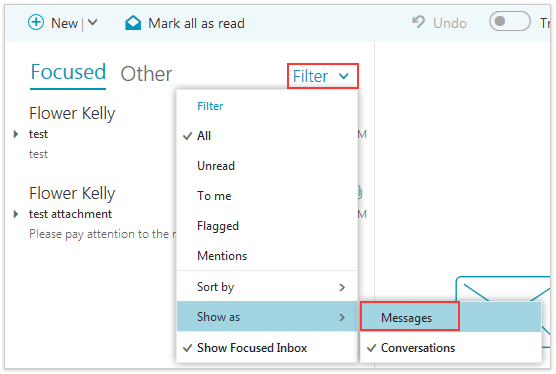
Y ahora la vista de conversación ha sido desactivada en la carpeta de correo especificada.
Artículos relacionados
Las mejores herramientas de productividad para Office
Noticia de última hora: ¡Kutools para Outlook lanza su versión gratuita!
¡Descubre el nuevo Kutools para Outlook con más de100 increíbles funciones! Haz clic para descargar ahora.
📧 Automatización de correo electrónico: Respuesta automática (disponible para POP e IMAP) / Programar envío de correo electrónico / CC/BCC automático por regla al enviar correo / Reenvío automático (Regla avanzada) / Agregar saludo automáticamente / Dividir automáticamente correos con múltiples destinatarios en emails individuales...
📨 Gestión de correo electrónico: Recuperar correo electrónico / Bloquear correos fraudulentos por asunto y otros filtros / Eliminar duplicados / Búsqueda Avanzada / Organizar carpetas...
📁 Adjuntos Pro: Guardar en lote / Desanexar en lote / Comprimir en lote / Guardar automáticamente / Desconectar automáticamente / Auto Comprimir...
🌟 Magia en la interfaz: 😊Más emojis bonitos y modernos / Avisos cuando llegan emails importantes / Minimizar Outlook en vez de cerrar...
👍 Funciones en un clic: Responder a Todos con Adjuntos / Correos antiphishing / 🕘Mostrar la zona horaria del remitente...
👩🏼🤝👩🏻 Contactos y Calendario: Agregar contacto en lote desde emails seleccionados / Dividir un grupo de contactos en grupos individuales / Eliminar recordatorio de cumpleaños...
Utiliza Kutools en tu idioma preferido — disponible en Inglés, Español, Alemán, Francés, Chino y más de40 idiomas adicionales.


🚀 Descarga con un solo clic — Consigue todos los complementos para Office
Muy recomendado: Kutools para Office (5 en1)
Descarga los cinco instaladores a la vez con solo un clic — Kutools para Excel, Outlook, Word, PowerPoint y Office Tab Pro. Haz clic para descargar ahora.
- ✅ Comodidad en un solo clic: Descarga los cinco paquetes de instalación en una sola acción.
- 🚀 Listo para cualquier tarea en Office: Instala los complementos que necesites cuando los necesites.
- 🧰 Incluye: Kutools para Excel / Kutools para Outlook / Kutools para Word / Office Tab Pro / Kutools para PowerPoint